
デスクトップをSWF形式の動画としてキャプチャーするソフト「Wink」
キャプチャーソフト
約1分で読めます
更新日:2019/11/30
 |
|
この記事は「旧コンテンツ」です。公開日から時間が経っているため、情報が古くなっている可能性があります。また現在、この記事の内容についてのサポートや質問対応は行っておりません。詳しくはこちらへ。
これは、SWF形式で動画をキャプチャできるソフトです。英語のソフトですが、日本語にも対応しておりますので、はじめてでも直観的な操作が可能です。また、編集することもできます。SWF形式のファイルで動画をキャプチャしたい方にとっては、とてもいいソフトです。詳細は続きで。
※わからないこと等がございましたら、お気軽に掲示板やメールでお聞きください。
1. 日本語に設定
まずは、日本語に設定しましょう。特別な設定ファイル等は必要ありませんので、手間いらずですね。「File⇒Chose Language⇒Japanese」で日本語に設定できます。
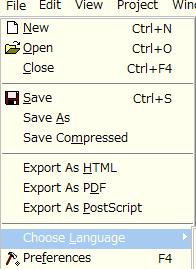
2. キャプチャするまで
「ファイル⇒新規作成」で新規作成ウィンドウを表示させてください。あとは、様々な設定ができます。基本的には「ウィンドウ」や「カスタム短形」を利用します。「カスタム短形」は、「選択」で自分でキャプチャする範囲を指定することができますので、ウィンドウ全体ではなくて、一部分をキャプチャしたい時に有効です。
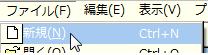
↓
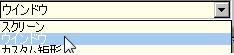
↓
![]()
3. キャプチャ開始
そうしたら、あとはタスクトレイにあるアイコンを「右クリック⇒タイムキャプチャ開始」でキャプチャを開始してください。終わるときは、タスクトレイのアイコンを「右クリック⇒キャプチャ完了」です。その後、SWFファイルを作成すぐ場合は緑の「⇒」をクリックしてください。
![]()
↓
![]()
↓
![]()




